Feedback geven aan Microsoft voor Office-programma's
De meeste merken innoveren en ontwikkelen producten op basis van de feedback van hun gebruikers. Als zodanig spelen opmerkingen, suggesties of reacties een belangrijke rol bij het bepalen van de aanvaardbaarheid van een product. Microsoft Office vertrouwt in grote mate op deze functie. Het helpt de ontwikkelaars waardevolle inzichten te verkrijgen en het nut van de apps verder te verbeteren. Dus als u een manier probeert te vinden om feedback over Office aan Microsoft te geven , kunt u dit als volgt doen!
Feedback(Provide) geven over Office aan Microsoft
Voor Microsoft maakt het niet uit of de reacties goed of slecht zijn, het volgt een duidelijk beleid voor alle soorten feedback. En de snelste manier om uw opmerkingen in de oren van de ontwikkelaars van het bedrijf te krijgen, is rechtstreeks vanuit elke Office - app.
- Open een Office-app.
- Kies het menu Bestand .(File)
- selecteer de optie Feedback .
- Kies(Choose) een passende reactie om uw feedback te geven.
Microsoft Office moedigt zijn gebruikers zelfs aan om hun e-mailadres op te geven voor het geval het bedrijf contact moet opnemen met de gebruikers voor opheldering. Ze lezen alle feedback!
Als u een Microsoft Office -abonnement hebt, start u een Office - app.
Selecteer in het lintmenu het menu ' Bestand'(File’) .

Kies vervolgens uit de opties die worden weergegeven in de linkerzijbalk de optie ' Feedback '.
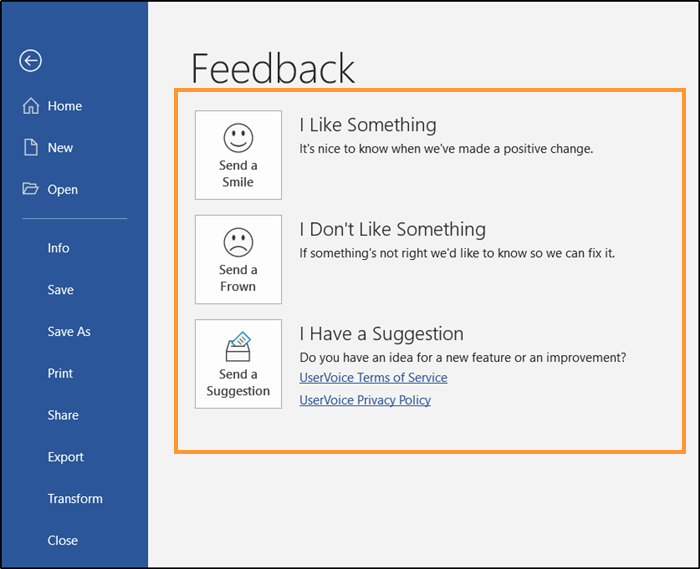
Kies nu een geschikte knop en vul het formulier in.
Wanneer u op Ik heb een suggestie(I have a suggestion) klikt , wordt u doorverwezen naar de UserVoice -site, waar u gemakkelijk kunt zien wat anderen hebben voorgesteld en op hun ideeën kunt stemmen - of u kunt er zelf een beginnen. Dit is van toepassing op Engelstalige gebruikers. Als u voor alle andere talen op Ik heb een suggestie(I have a suggestion) klikt , ziet u een formulier dat u kunt invullen.
Opmerking: als de optie Feedback niet voor u zichtbaar is, betekent dit dat u een oudere versie van Office gebruikt . We raden u aan om Office te upgraden naar de nieuwste versie. Voor meer informatie kunt u de Office -ondersteuningspagina bezoeken.
Verwante leest(Related reads) :
- Feedback of klachten over Windows 11 naar Microsoft verzenden.
- Feedback sturen of klagen over Windows 10 naar Microsoft .
Related posts
Geef nu feedback aan Microsoft met behulp van de Windows Feedback-app
Microsoft Office Click-To-Run Hoog CPU-gebruik in Windows 11/10
Hoe Measurement Converter te gebruiken in Microsoft Office
Hoe Microsoft Office Ribbon-aanpassingen terug te zetten naar de standaardinstellingen?
Microsoft Support and Recovery Assistant - Office en andere problemen oplossen
Office 365-abonnement annuleren of automatische verlenging stoppen
Het Office 365 DNS Diagnostic Tool gebruiken
Hoe de Microsoft Office-productsleutel te verwijderen
Tekentooltab in lint van Microsoft Office ontbreekt? Voeg het zo toe!
Hoe u een Office 365-abonnement deelt met vrienden en familie
Fix Microsoft Office-activeringsfout 0x4004F00C op de gemakkelijke manier
Hoe verwijderde lettertypen in Microsoft Office te herstellen
Hoe een ASPX-bestand te openen (ASPX naar PDF converteren)
Sorry, we hebben wat tijdelijke serverproblemen - Office 365-apps
De volgende producten kunnen niet tegelijkertijd worden geïnstalleerd Office 365
Grammarly gratis downloaden voor Firefox, Chrome, Microsoft Office
Beeldcompressie uitschakelen in Office 365-apps
Sorry, we kunnen nu niet bij uw account komen fout in Office 365-apps
Productinstallatie is beschadigd - Microsoft Office-verwijderingsfout
Schakel Microsoft Defender Application Guard voor Office in of uit
